Khôi phục tất cả dữ liệu từ thiết bị iOS, bản sao lưu iTunes và iCloud của bạn.
7 mẹo đơn giản để sửa iPhone bị hỏng do nước
Nếu bạn vô tình làm rơi iPhone xuống nước, có thể bạn sẽ cảm thấy như một cơn ác mộng, và bạn có thể tự hỏi phải làm gì tiếp theo. Mặc dù Apple đã có những bước tiến trong việc cải thiện khả năng chống nước trên các mẫu iPhone mới hơn, nhưng sau đây là một số điều quan trọng mà mọi chủ sở hữu iPhone nên biết về cách sửa chữa iPhone bị hư hỏng do nước và ngăn ngừa hư hỏng thêm về lâu dài. Trong hướng dẫn này, trước tiên chúng tôi sẽ đề cập đến bài kiểm tra chính thức của Apple dành cho các thiết bị từ iPhone 7 trở lên, các bước cần thực hiện ngay sau khi lấy iPhone ra khỏi nước, các mẹo xử lý trước, mẹo kiểm tra điện thoại sau khi khô, và cuối cùng là cách khắc phục sự cố hệ thống bằng một công cụ hoàn hảo nếu hư hỏng đã xảy ra.
Danh sách hướng dẫn
Phần 1. Bài kiểm tra chính thức của Apple về khả năng chống nước của iPhone 7 và các mẫu máy mới hơn Phần 2. Những lưu ý khi lấy iPhone ra khỏi nước Phần 3. 6 cách xử lý nước trước khi cho iPhone của bạn vào Phần 4. Mẹo kiểm tra iPhone sau khi sấy khô Phần 5. Kiểm tra và khắc phục sự cố hệ thống sau khi bị ngập nước bằng công cụ hữu íchPhần 1. Bài kiểm tra chính thức của Apple về khả năng chống nước của iPhone 7 và các mẫu máy mới hơn
Khi Apple lần đầu tiên giới thiệu iPhone 7, nó đã gây xôn xao dư luận vì là chiếc iPhone đầu tiên được trang bị khả năng chống nước chính thức. Việc các mẫu iPhone mới hơn hiện nay được trang bị khả năng bảo vệ tốt hơn là điều đáng mừng; tuy nhiên, điều quan trọng là phải hiểu rõ điều đó thực sự có nghĩa là gì trước khi bạn cho rằng điện thoại của mình hoàn toàn an toàn. Apple thực hiện các thử nghiệm nghiêm ngặt trong phòng thí nghiệm với điều kiện được kiểm soát để xác định thời gian iPhone có thể chịu được khi ngâm trong nước.
Sau đây là một số điều quan trọng bạn nên biết:
• Các mẫu iPhone 7 trở lên được xếp hạng IP67 hoặc IP68, nghĩa là chúng có thể chịu được việc ngâm trong nước ngọt trong thời gian ngắn (thường là tối đa 30 phút và ở độ sâu cụ thể).
• Các thử nghiệm này được thực hiện trong phòng thí nghiệm nên không phản ánh được các tai nạn thực tế như làm rơi điện thoại xuống hồ bơi, biển hoặc đồ uống.
• Khả năng chống nước sẽ giảm dần theo thời gian khi iPhone của bạn cũ đi hoặc bị rơi, khiến máy dễ bị hư hỏng hơn.
Vâng, tính năng chống nước của Apple rất hữu ích, nhưng nó không phải là sự đảm bảo tuyệt đối. Nếu iPhone của bạn bị ướt, bạn vẫn cần biết cách sửa iPhone bị dính nước nhanh chóng để tránh hư hỏng lâu dài. Nhiều người dùng cũng thắc mắc: "iPhone bị dính nước có thể sửa được không?" — và tin tốt là, trong nhiều trường hợp, điều đó hoàn toàn có thể nếu bạn hành động nhanh chóng và làm theo đúng các bước.
Phần 2. Những lưu ý khi lấy iPhone ra khỏi nước
Được rồi, vậy là bạn vừa mới lôi iPhone ra khỏi nước - hoảng loạn phải không? Nhưng vấn đề là: những khoảnh khắc đầu tiên sau khi lấy điện thoại ra rất quan trọng, và những gì bạn làm tiếp theo có thể tạo nên sự khác biệt lớn trong việc nó có sống sót hay không. Nhiều người mắc phải những sai lầm nhanh chóng (như nhấn nút hoặc cố gắng sạc ngay lập tức) khiến nước chỉ đẩy sâu hơn vào thiết bị.
Sau đây là một số lời nhắc nhở quan trọng sau khi iPhone của bạn đã ra khỏi nước:
• Đừng lắc nó—lắc có thể làm nước lan sang các bộ phận khác của điện thoại.
• Chống lại sự thôi thúc nhấn nút—có thể bạn cảm thấy tự nhiên, nhưng việc nhấn nút có thể đẩy nước vào sâu hơn.
• Rút phích cắm các phụ kiện ngay lập tức—cáp sạc, tai nghe và khay SIM có thể bị dính nước.
• Giữ thẳng đứng—điều này giúp ngăn nước chảy vào những khu vực nhạy cảm.
Phần 3. 6 cách xử lý nước trước khi cho iPhone của bạn vào
Tắt nguồn ngay lập tức và loại bỏ bất cứ thứ gì giữ nước
Tắt iPhone ngay lập tức. Sau đó, tháo ốp lưng và lấy khay SIM ra. Việc này không chỉ đơn thuần là vệ sinh máy, mà còn giúp ngăn ngừa đoản mạch và tạo lối thoát cho hơi ẩm tích tụ.
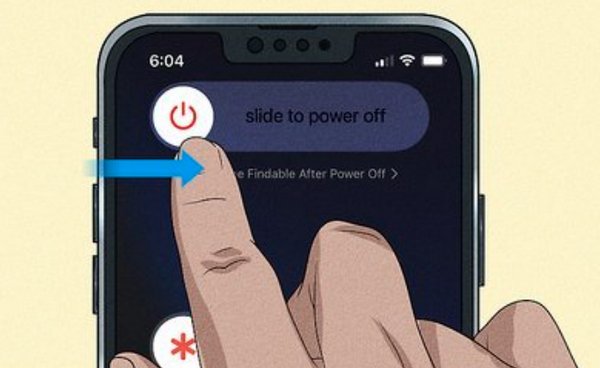
Nhẹ nhàng thấm bằng vải thấm hút (không ấn!)
Dùng vải mềm hoặc khăn giấy thấm hút độ ẩm bề mặt. Bạn có thể quấn điện thoại quanh tăm để vệ sinh cẩn thận quanh cổng sạc hoặc khe cắm SIM—chỉ cần nhẹ nhàng để tránh nước thấm sâu hơn vào bên trong.

Phơi khô ở nơi thoáng mát, thông gió
Đặt iPhone ở nơi khô ráo, thoáng gió—không để dưới ánh nắng trực tiếp hoặc trên lò sưởi. Để iPhone khô tự nhiên càng lâu càng tốt trước khi bật lại.

Sử dụng silica gel, không sử dụng gạo
Hãy quên mẹo dùng gạo đi—đó chỉ là lời đồn thôi. Apple và các chuyên gia đều cảnh báo về điều này. Gạo có thể để lại bụi và gây ra nhiều vấn đề hơn. Thay vào đó, hãy lấy những gói hút ẩm silica gel bạn tìm thấy trong giày mới hoặc hộp đựng thiết bị. Đậy kín iPhone của bạn trong hộp đựng cùng với chúng trong 24–48 giờ để hút ẩm an toàn.

Tránh nóng—giữ mát
Tôi biết bạn có thể muốn sấy khô bằng máy sấy tóc hoặc lén cho vào lò nướng để làm khô nhanh hơn—nhưng đừng làm vậy. Nhiệt độ cao có thể làm cong vênh linh kiện hoặc làm hỏng mạch điện mỏng manh. Luôn sử dụng phương pháp sấy mát và nhẹ nhàng.

Nếu không có cách nào hiệu quả, hãy cân nhắc việc tháo dỡ hoặc nhờ đến sự trợ giúp của chuyên gia
Nếu iPhone của bạn vẫn không phản hồi sau khi sấy khô, và bạn không ngại việc sửa chữa, hãy nhẹ nhàng tháo rời máy để sấy khô bên trong—mặc dù điều này sẽ làm mất hiệu lực bảo hành. Nếu không, hãy tìm đến một kỹ thuật viên đáng tin cậy hoặc bộ phận hỗ trợ của Apple.

Phần 4. Mẹo kiểm tra iPhone sau khi sấy khô
Bạn thực sự đã phải tin tưởng vào quá trình làm khô iPhone của mình—tốt lắm! Nhưng trước khi khui sâm panh, bạn nên kiểm tra để đảm bảo mọi thứ đều ổn. Ngay cả khi điện thoại đã bật, bạn vẫn có thể nhận thấy một số vấn đề tiềm ẩn sau này nếu không kiểm tra ngay. Hãy coi bước này như một bài "kiểm tra sức khỏe" nho nhỏ, vì iPhone đã bị ngâm nước bất ngờ! Dưới đây là một số điều thú vị bạn nên làm sau khi iPhone khô:
• Kiểm tra màn hình và các nút bấm – Đảm bảo màn hình cảm ứng phản hồi bình thường và các nút vật lý (như nút âm lượng hoặc nút bên) vẫn nhấp chuột mượt mà.
• Kiểm tra âm thanh – Phát một số bản nhạc hoặc video để xác nhận loa và micrô không bị bóp méo.
• Kiểm tra sạc và kết nối – Chỉ cắm sạc sau khi bạn chắc chắn rằng nó đã được sạc đầy. Nếu không sạc được, đừng cố gắng cắm sạc vì có thể vẫn còn hơi ẩm sót lại.
• Kiểm tra màn hình có bị mờ hoặc đốm không – Đôi khi, bạn có thể thấy hơi sương hoặc đốm nước mờ dưới màn hình. Đây là dấu hiệu cho thấy vẫn còn hơi ẩm bên trong.
• Thử máy ảnh – Mở camera trước và sau để xem hình ảnh có rõ nét hay bị mờ không.
Phần 5. Kiểm tra và khắc phục sự cố hệ thống sau khi bị ngập nước bằng công cụ hữu ích
Ngay cả sau khi lau khô iPhone và thực hiện tất cả các bước kiểm tra cần thiết, đôi khi bạn vẫn gặp phải lỗi hệ thống—chẳng hạn như ứng dụng bị sập, màn hình bị đơ hoặc dữ liệu không hiển thị. Đây chính là lúc một công cụ đáng tin cậy có thể cứu nguy. Một trong những lựa chọn tốt nhất hiện nay là Phục hồi dữ liệu iPhone 4Easysoft. Nó không chỉ hỗ trợ phục hồi sau khi bị hư hỏng do nước mà còn có các tính năng chỉnh sửa video hữu ích. Điều này mang lại cho công cụ này nhiều công dụng - không chỉ có thể phục hồi điện thoại mà còn có thể dọn dẹp các tệp video. Nếu bạn vẫn đang tự hỏi "làm thế nào để sửa iPhone bị hư hỏng do nước?", thì công cụ này có thể là câu trả lời.

Khôi phục ảnh, video, tin nhắn và danh bạ bị mất sau các tai nạn như hư hỏng do nước.
Sửa chữa các sự cố hệ thống iOS như màn hình bị đơ, vòng lặp khởi động và sự cố.
Hoạt động với các phiên bản iOS mới nhất và hầu hết các mẫu iPhone.
Bao gồm các chức năng chỉnh sửa video—để bạn có thể cắt, ghép và cải thiện video sau khi khôi phục.
Bảo mật 100%
Bảo mật 100%
Bước 1Khởi chạy 4Easysoft iOS System Recovery. Sử dụng cáp USB để kết nối iPhone của bạn. Vui lòng mở khóa thiết bị và nhấn nút Tin cậy trên màn hình nếu bạn đang chạy iOS 11 trở lên.

Bước 2Chọn khôi phục dữ liệu hoặc sửa chữa sự cố hệ thống. Sau đó, tất cả dữ liệu sẽ được phân loại thành nhiều loại tệp khác nhau và hiển thị trên ứng dụng.

Bước 3Nhấp đúp vào tệp đã chọn sẽ xem trước tệp đó; sau đó bạn có thể kiểm tra để khôi phục. Để bắt đầu khôi phục tất cả các tệp đã chọn cùng lúc, hãy nhấp vào nút "Khôi phục".

Bước 4Khởi động lại iPhone của bạn—hệ thống của bạn sẽ trở lại bình thường mà không bị mất dữ liệu.
Phần kết luận
Việc xử lý iPhone bị ướt có thể rất căng thẳng, nhưng việc nắm rõ các bước thực hiện sẽ tạo nên sự khác biệt. Từ việc tìm hiểu các bài kiểm tra khả năng chống nước của Apple đến việc xử lý sơ bộ thiết bị, kiểm tra các vấn đề tiềm ẩn và sử dụng đúng công cụ, giờ đây bạn đã có một hướng dẫn đầy đủ để tự tin sửa chữa iPhone bị hỏng do nước. Và nếu vấn đề vẫn còn tồn tại, Phục hồi dữ liệu iPhone 4Easysoft là đồng minh tốt nhất của bạn. Nó không chỉ sửa lỗi hệ thống và khôi phục thông tin bị mất; mà còn cung cấp các chức năng chỉnh sửa video tuyệt vời—tạo nên một sản phẩm đa năng hơn cả một tiện ích sửa chữa thông thường. iPhone của bạn sẽ có cơ hội thứ hai, nhờ công cụ này!
Bảo mật 100%
Bảo mật 100%



